windows7 32位系统是目前最多网友使用电脑操作系统了,所以最近有非常非常多的网友都问小编有没有win7 32位硬盘安装教程?他们都想要阅读win7硬盘安装教程来学习win7硬盘安装系统。那小编就满足网友们的需要,把win7 32位硬盘安装教程分享给大家。
1、打开下载的系统镜像文件,右击选择“解压到Ylmf_Win7_Ultimate_X86_201407.iso”。如图1所示

win7 32位硬盘安装教程图1
2、双击“setup.exe”.如图2所示
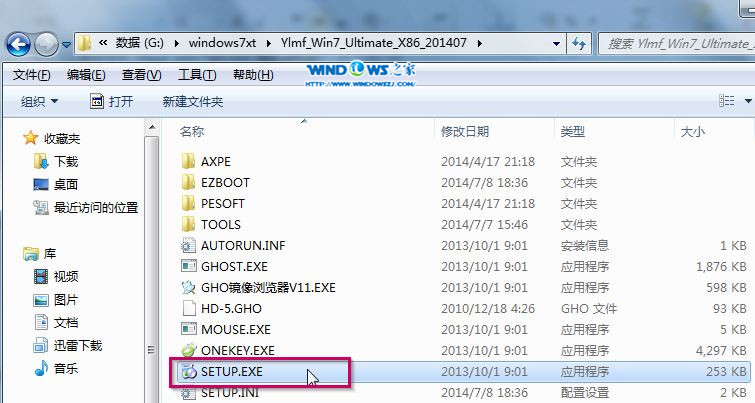
win7 32位硬盘安装教程图2
3、点击“安装WIN7X86系统第一硬盘分区”。如图3所示

win7 32位硬盘安装教程图3
4、选择“安装”,点击“打开”之后选择映像文件(扩展名为.iso),最后选择“确定”。如图4所示
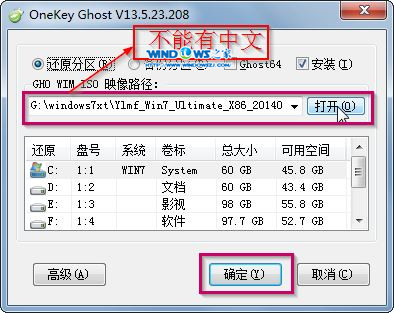
win7 32位硬盘安装教程图4
5、选择“是”。如图5所示

win7 32位硬盘安装教程图5
6、之后会是这样一个进度条,如图6所示
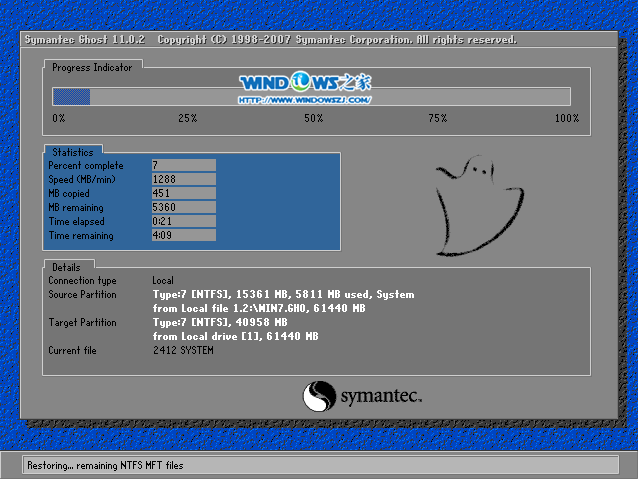
win7 32位硬盘安装教程图6
win7 32位专业版系统安装教程
win7 32位专业版系统是最近非常火爆的电脑操作系统,网友们都争先恐后的想要安装使用win7 32位的专业版系统。为了方便网友们安装win7 32位的专业版系统,小编今天
7、等到100%就会弹出这个画面,如图7所示

win7 32位硬盘安装教程图7
8、初始化,如图8所示
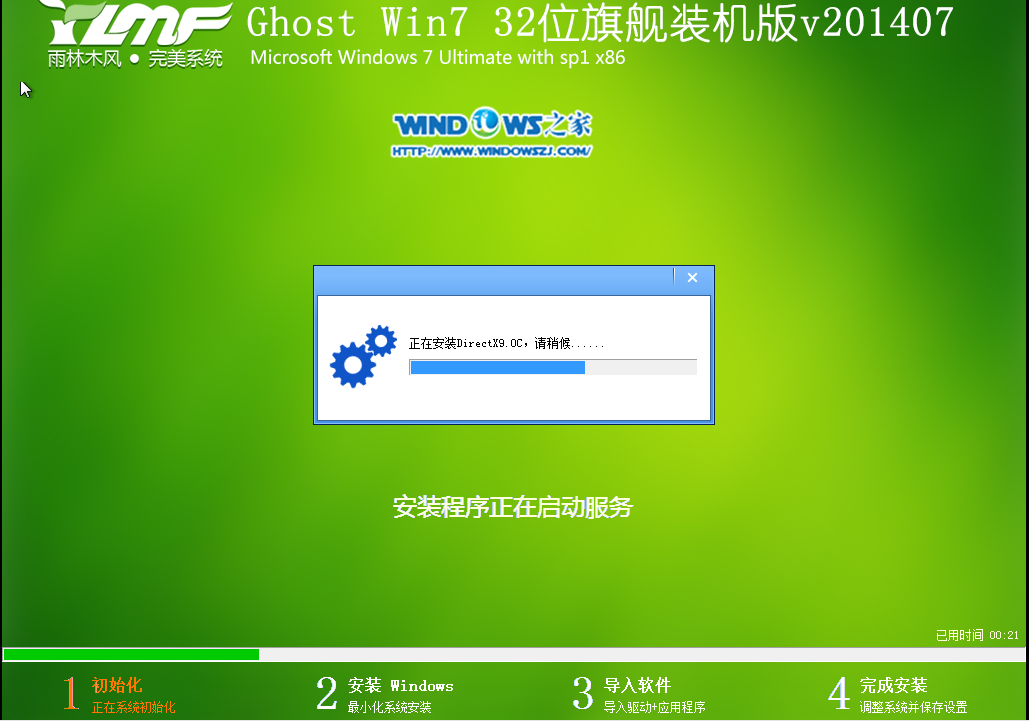
win7 32位硬盘安装教程图8
9、安装windows,如图9所示

win7 32位硬盘安装教程图9
10、导入软件,如图10所示
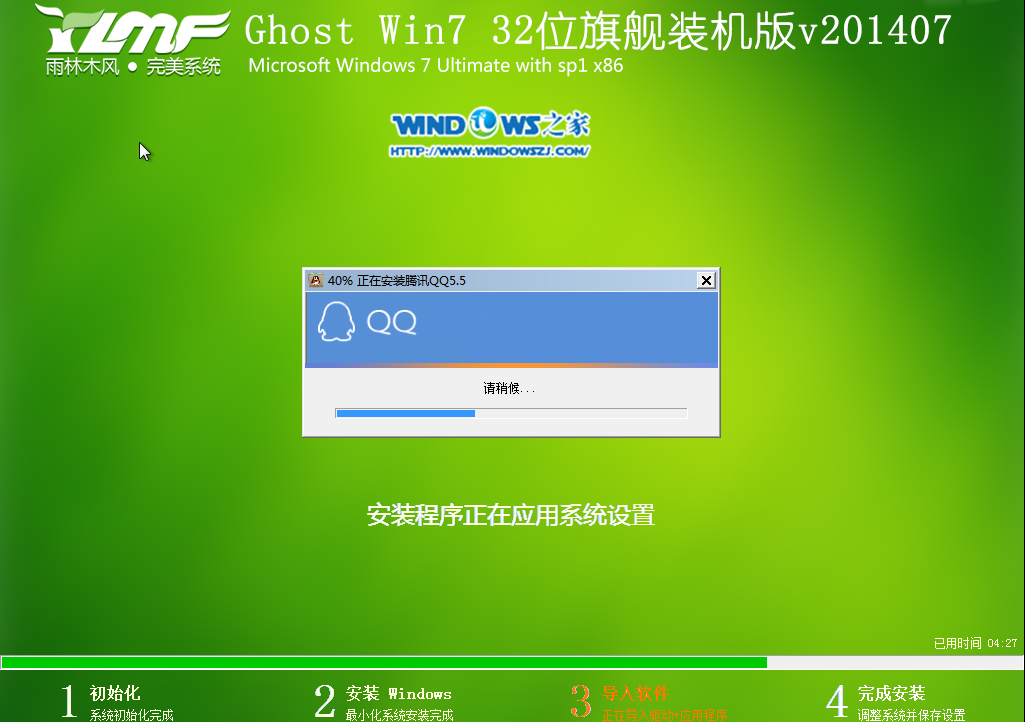
win7 32位硬盘安装教程图10
11、安装程序正在为首次使用计算机做准备—安装程序正在检查视频性能。如图11、图12所示

win7 32位硬盘安装教程图11
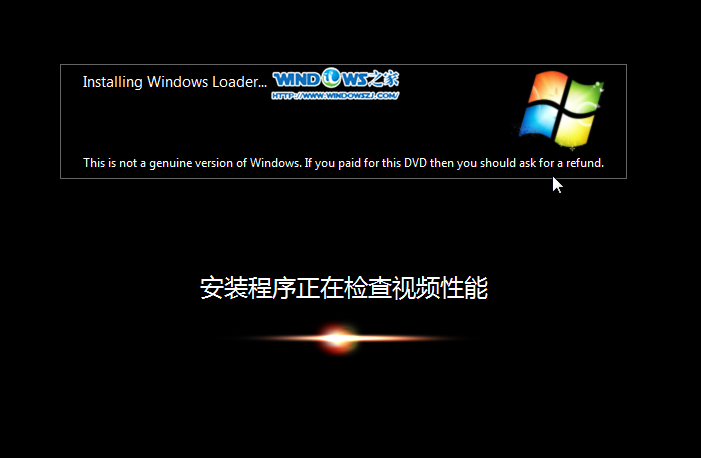
win7 32位硬盘安装教程图12
12、出现这个画面,雨林木风win7旗舰版 系统就安装成功了。重装系统win7就是这么简单。如图13所示

win7 32位硬盘安装教程图13
以上的全部内容就是小编为网友们带来的win7硬盘安装教程了,其实使用win7硬盘安装系统还是比较简单的,所有网友都是可以学会。如果还想要使用更简单的安装windows7 32位方法,那就只有去下载使用下载火(xiazaihuo.com)一键重装系统软件,下载火(xiazaihuo.com)安装系统很棒。正好也遇到该问题的用户可以采取以下解决方法,希望能够帮助兄弟姐妹们!给你们提供思路,喜欢的朋友记得收藏哦~
以上就是电脑技术教程《win7 32位硬盘安装教程》的全部内容,由下载火资源网整理发布,关注我们每日分享Win12、win11、win10、win7、Win XP等系统使用技巧!w7纯净版系统重装教程
电脑w7纯净版系统是非常多人使用的电脑系统之一,但是无论再好的电脑系统,都有出事情的一天,电脑系统出现问题了,我们都是进行一键重装w7的纯净版系统,那小编告诉你w7






